In de lente van 2020 kwam in het nieuws dat er heel wat Nintendo Accounts waren gehackt. Die hack bleek achteraf groter dan gedacht en dat is een kwalijke zaak. Met de buitgemaakte namen en wachtwoorden kregen kwaadwillenden toegang tot andermans Nintendo-profielen. Ben je iemand die bijvoorbeeld z’n PayPal-account of creditcardgegevens gebruikt in combinatie met je Nintendo-profiel, dan bestaat de kans dat iemand anders dus op jouw naam kosten maakt.
Gelukkig is het zo dat het type account, de zogenaamde Nintendo Network ID (NNID), kort daarna niet meer gebruikt kon worden voor het innloggen bij verschillende Nintendo-diensten. Dat NNID werd bijvoorbeeld gebruikt op de Wii U en Nintendo 3DS, maar gelukkig niet meer voor de Nintendo Switch. Desondanks is het wel een waarschuwing voor iedereen met een Nintendo-console, voor alle gamers of gewoon gebruikers van online accounts in het algemeen: je profiel alleen met een wachtwoord beveiligen is níet genoeg. Tweestapsverficatie biedt in dit soort gevallen uitkomst. Zelfs wanneer iemand je gebruikersnaam en wachtwoord heeft, dan nog heeft diegene een code nodig die alleen jij kunt genereren, bijvoorbeeld met een speciale app. Zonder die code kan niemand dus je account binnendringen, wat dus zorgt voor een exra laag aan beveiliging.

Voordat we uitleggen hoe je tweestapsverificatie instelt voor je Nintendo Switch-account is het nog goed om te weten dat Nintendo elke gebruiker op de hoogte gebracht heeft van het feit dat iemand ongeoorloofd hun account is binnengedrongen. Heb je géén bericht gehad van Nintendo, dan heb je deze keer dus mazzel. Maar dat is geen reden om af te wachten tot het een keertje foutgaat.
Tweestapsverificatie voor Nintendo Switch-accounts
Om te beginnen ga je naar accounts.nintendo.com (of je drukt op de link onder dat adres). Daar log je in met je huidige Nintendo Switch-account of het account van het sociale netwerk dat je gekoppeld hebt door op één van de knoppen te drukken. Links in het menu, na het inloggen, vind je het kopje Inlog- en beveiligingsinstellingen. Klik daarop. Onderaan de volgende pagina staat een Verificatie in twee stappen. Rechts daarvan staat een knop waarmee je extra beveiligingslaag instelt. Mocht je dit niet eerder gedaan hebben, dan staat onder het kopje de tekst “Niet geactiveerd”.
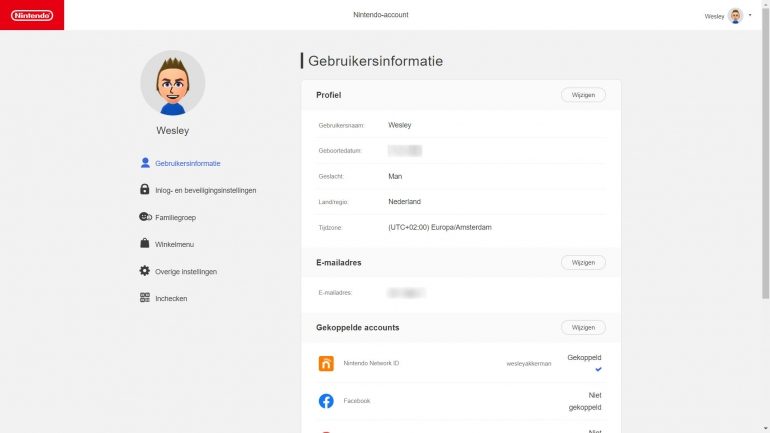
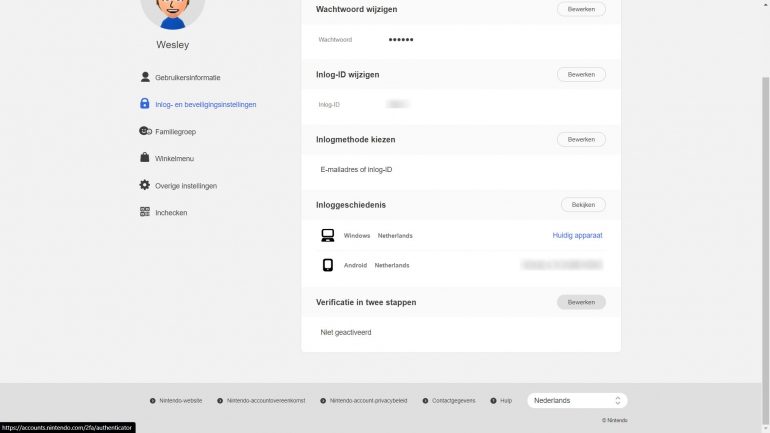
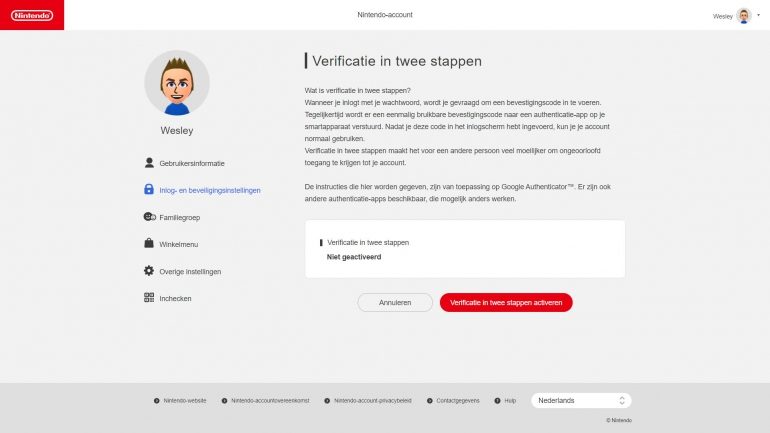
Klik nu rechts op de knop Bewerken. Je komt dan op een nieuwe pagina terecht waar de volgende tekst staat.
Wat is verificatie in twee stappen?
Wanneer je inlogt met je wachtwoord, wordt je gevraagd om een bevestigingscode in te voeren. Tegelijkertijd wordt er een eenmalig bruikbare bevestigingscode naar een authenticatie-app op je smartapparaat verstuurd. Nadat je deze code in het inlogscherm hebt ingevoerd, kun je je account normaal gebruiken.
Verificatie in twee stappen maakt het voor een andere persoon veel moeilijker om ongeoorloofd toegang te krijgen tot je account.De instructies die hier worden gegeven, zijn van toepassing op Google Authenticator™. Er zijn ook andere authenticatie-apps beschikbaar, die mogelijk anders werken.
In de tekst wordt gesproken over de Google Authenticator-applicatie. Dit is een gratis applicatie voor Android en iOS. Je kunt de app downloaden door op één van de twee platformen naar keuze te klikken in de vorige zin. Dit is een veilige en toegankelijk app, die wordt beheerd en geüpdatet door Google. Heel veel diensten ondersteunen die app. Je kunt hier bijvoorbeeld ook je accounts op Twitter, Instagram, Google, Stack, Facebook, Mailchimp en nog veel meer mee beveiligen.
We gaan verder met het instellen. Op de volgende pagina dien je je e-mailadres te bevestigen. Dit is het e-mailadres dat gekoppeld is aan je Nintendo Switch-account. Heb je dat gedaan, dan krijg je een code opgestuurd die je op de volgende pagina op de Nintendo-website invult. Je kunt die code kopiëren vanuit je mail naar het daarvoor bestemde tekstveld. Bevestig nu je keuze.
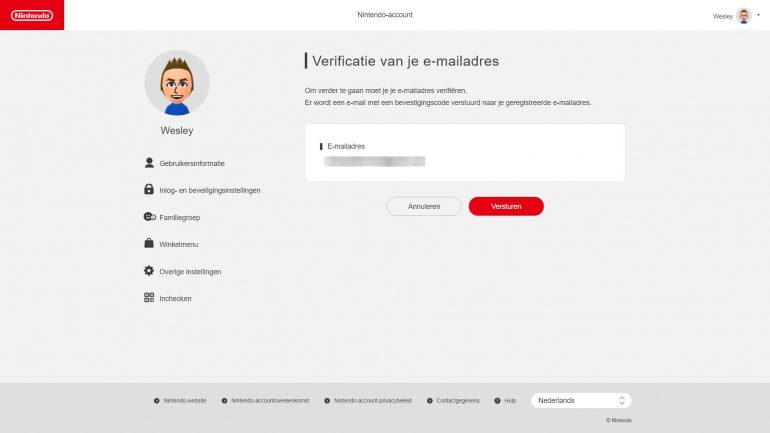
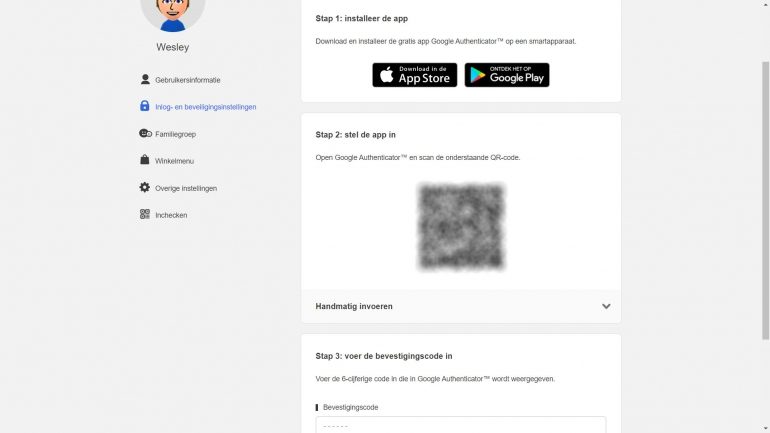
Op de volgende pagina staat een stappenplan van drie stappen. Stap één is het installeren van de Google Authenticator-app. Mogelijk heb je dat al gedaan omdat je de app al gebruikte en anders heb je hem misschien al gedownload terwijl je dit artikel leest. Hoe dan ook: het is belangrijk dat je die app op je smartphone zet of hebt staan. Je tikt in de app rechts onderin op het plusteken, scant bij stap twee de qr-code in beeld en vervolgens zal je Nintendo-account automatisch toegevoegd worden aan je verzameling tweestapsverificatiecodes. Onder je Nintendo-account staat nu een zes cijferige code. Het is belangrijk dat je die snel overneemt en invult op dezelfde pagina (onder stap drie). Want zodra de tijd op is (dat zie je aan de hand van een animatie naast de code in de app), wordt er een nieuwe code gegeneert.
De laatste stap is ook belangrijk. Je krijgt namelijk back-up-codes van Nintendo. Die codes kun je gebruiken wanneer je toegang tot je telefoon verliest of per ongeluk de Google Authenticator-app verwijderd hebt. Zonder die back-up-codes kun je voorgoed de toegang verliezen tot je Nintendo Switch-account, dus zorg ervoor dat je die codes veilig opslaat. Heb je alle stappen voltooid, dan is je account nu veiliger dan ooit.
Meer lezen?
In onze sectie met Tips en Adviezen schrijven we over veel meer dingen dan alleen videogames. Neem eens een kijkje om meer te lezen over streamingdiensten en nog veel meer dingen die met entertainment te maken hebben.




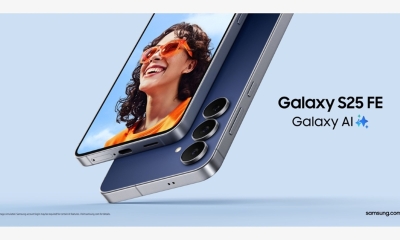

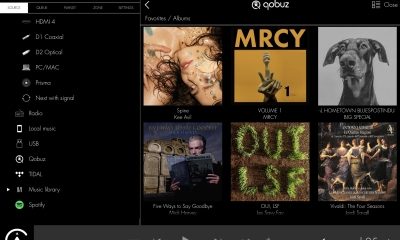






Reacties (0)